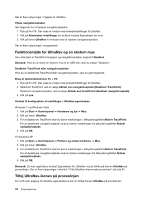Lenovo ThinkPad W520 (Danish) User Guide - Page 55
Tryk på Fn+F6. Vinduet Kommunikationsindstillinger vises., i Windows Vista og Windows XP
 |
View all Lenovo ThinkPad W520 manuals
Add to My Manuals
Save this manual to your list of manuals |
Page 55 highlights
Angiv lydstyrke Du kan indstille lydstyrken på hver enhed. Gør følgende for at åbne vinduet til justering af outputlydstyrken eller optagelydstyrken: Windows 7 og Windows Vista: 1. Klik på Start ➙ Kontrolpanel ➙ Hardware og lyd ➙ Lyd. Vinduet Lyd vises. 2. Klik på fanen Afspil eller Indspil, og klik derefter på en enhed, du vil tilpasse. 3. Klik på knappen Egenskaber. 4. Klik på fanen Niveauer, og justér derefter lydstyrken ved at flytte skyderen. Under Windows XP: 1. Klik på Start ➙ Kontrolpanel ➙ Lyd, tale og lydenheder ➙ Lyde og lydenheder. Vinduet Egenskaber for Lyde og lydenheder vises. 2. Klik på fanen Lyd, og klik derefter på knappen Lydstyrke i Afspilning af lyd eller Indspilning af lyd. Bemærkninger: • Du kan også få adgang til lydstyrkekontrollen vha. lydstyrkeikonen i det nederste højre hjørne af skærmen. Klik på lydstyrkeikonen for at åbne vinduet Lydstyrke. Du styrer lyden ved at flytte lydstyrkeskyderen op eller ned. For at slukke for lyden skal du vælge Sluk højtalere (i Windows Vista og Windows XP: Slå fra). • Navnene på vinduerne eller felterne varierer fra styresystem til styresystem. • Der er flere oplysninger om lydstyrke i onlinehjælpen i Windows. Indstillinger for knap til at slå mikrofonen fra i Windows 7 og Windows Vista Som standard kan du med knappen Slå mikrofon fra skifte mellem at slå al indspilning af lyd fra eller til. Hvis du vil skifte en af optageenhederne mellem aktiveret eller ikke-aktiveret, skal du gøre følgende: 1. Tryk på Fn+F6. Vinduet Kommunikationsindstillinger vises. 2. Klik på knappen Administrér indstillinger. Vinduet Communications Utility åbnes. 3. Klik på Indstillinger for knappen Slå mikrofon fra under fanen VoIP-opkaldsindstillinger. Vinduet med indstillinger for deaktivering af mikrofonen åbnes. 4. Vælg Kun den optagelsesenhed, der er valgt nedenfor:. Vælg derefter optagelsesenheden i menuen. 5. Klik på OK. Kapitel 2. Brug af computeren 37